windows发行版本 如何查看Windows版本号
在使用Windows操作系统时,我们经常需要查看系统的版本号来确认系统的具体信息和功能,通过查看Windows发行版本,我们可以了解系统的更新情况、支持的功能和软件兼容性等重要信息。如何查看Windows版本号呢?下面将介绍几种简单的方法来帮助我们快速查找到系统的版本号。无论是Windows 7、Windows 8还是Windows 10,都可以通过以下几种方法来轻松查看系统的版本号。

推荐阅读:Windows 历史回顾:从 Windows 诞生到 Windows 11
要查看计算机运行的 Windows 版本号,有几种简单的方法。你可以使用「运行」、「设置」应用程序、「系统信息」工具和「命令提示符」中的命令等。通过这些途径,可以轻松查看 Windows 的主要版本、次要版本和构建号。
Windows 版本解释Windows 主要版本(Windows Versions)
Windows Versions 是指 Windows 操作系统的主要发布版本,例如Windows 7、Windows 10和Windows 11等。每个主要版本都带来了用户界面、功能和整体功能方面的显着变化。次要版本(Version Number)
Version Number 是对「主要版本」更详细的标识符,主要用于 Windows 10 和 Windows 11。通常表示定期发布的 Windows 功能更新,例如Version 1803、23H2。通常遵循发布时间的格式。例如,Version 1803 是指 2018 年 3 月(03)发布的功能更新。同样,23H2表示 2023 年下半年(H2)。构建号(Build Number)
Build Number 表示更具体的更新。通常是包含安全补丁和功能改进的累积更新。例如,Build 22631.2861对应于一个具体的累积更新。推荐阅读:Windows 更新类型介绍
Windows Edition
在 Windows 系统中,Versions 通常指的是主要的系统发布版本,而 Editions 则表示相同 Version 的不同配置,以满足特定用户需求或设备类型。以 Windows 10 为例,它有几个不同的 Edition,包括:家庭版、专业版、专业教育版、工作站专业版、教育版、企业版、Enterprise LTSC 和 IoT Enterprise LTSC。
推荐阅读:Windows 11各个版本区别介绍
快速获取 Windows 版本的详细信息的方法方法 1:使用「设置」查看 Windows 版本
查看 Windows 系统的主要版本、次要版本和构建号首要方法是使用「设置」应用程序:
1、使用 Windows + I 快捷键打开「设置」- 点击左侧面板中的「系统」- 点击右侧的「系统信息」选项。
2、在右侧的「Windows 规格」部分可以看到当前 Windows 版本的详细信息。
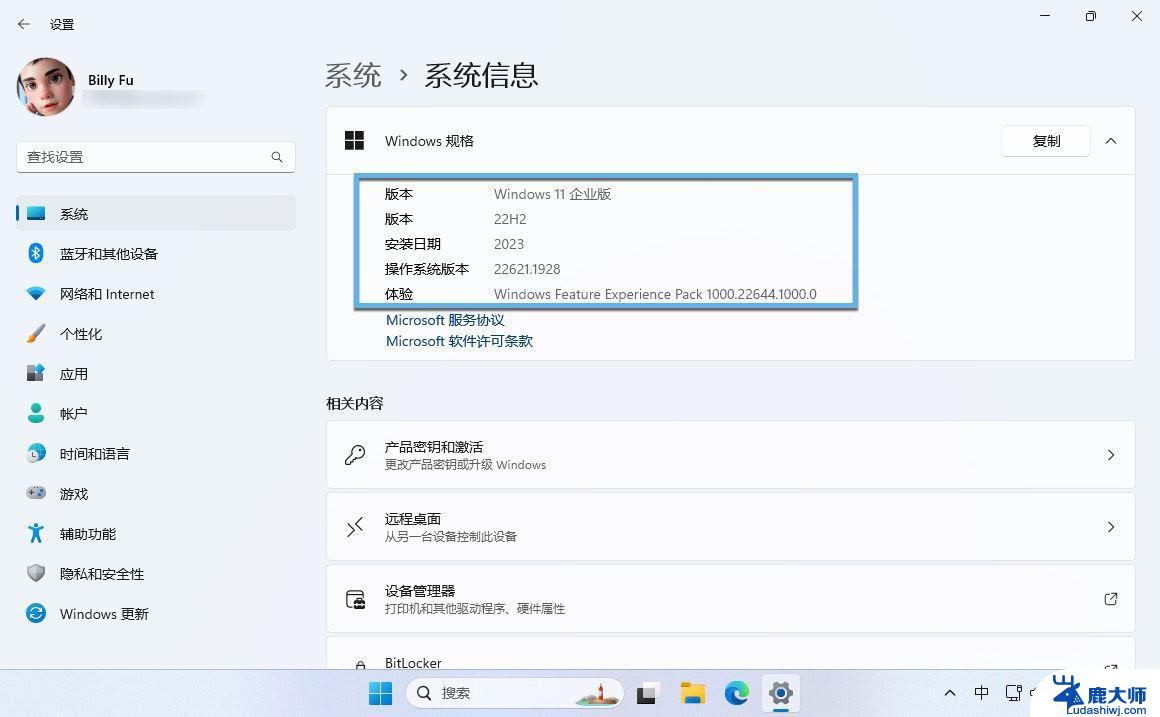
使用「设置」应用程序查看 Windows 版本号
方法 2:通过「运行」命令查看 Windows 版本
「运行」命令可帮助您快速访问 Windows 上的各种工具,包括显示系统版本信息:
1、使用 Windows + R 快捷键打开「运行」- 运行 winver 命令。
2、您将在弹出的「关于 Windows」窗口中找到 Windows 主要版本和其他详细信息。
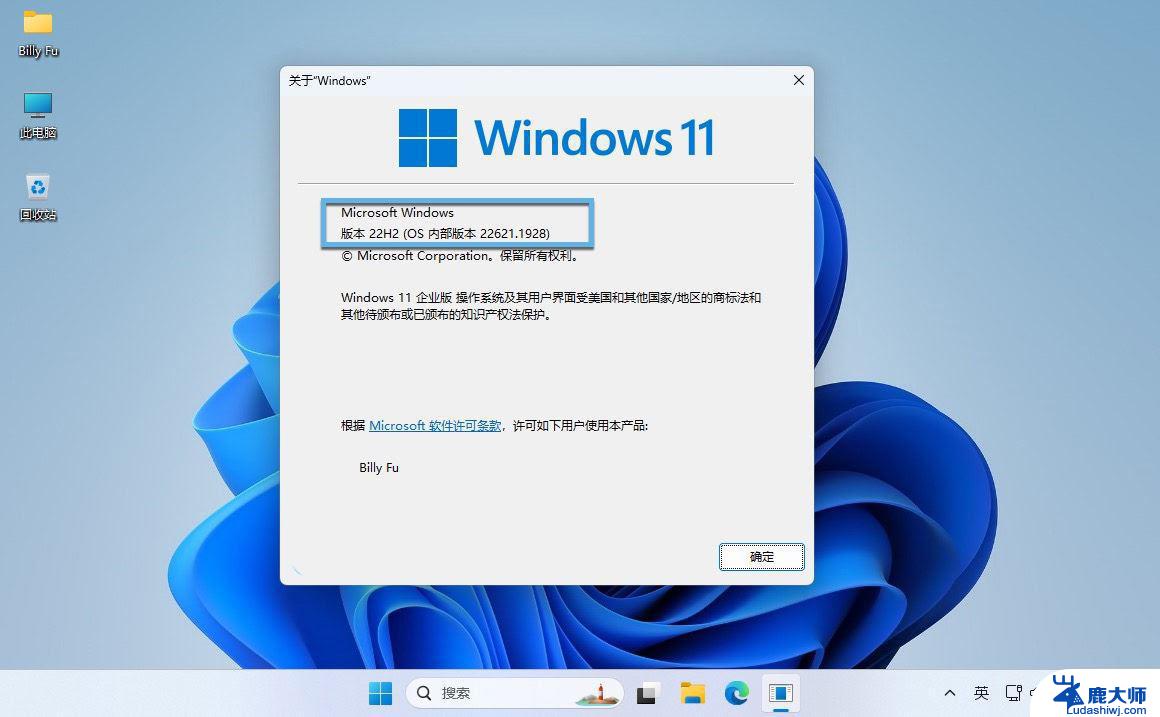
使用「运行」命令查看 Windows 版本号
方法 3:使用命令行显示 Windows 版本
还可以从「命令提示符」中运行一条命令来查看当前 Windows 版本:
1、在开始菜单中搜索 cmd – 选择「以管理员身份运行」打开「命令提示符」。
2、运行 ver 命令,将显示版本详细信息。
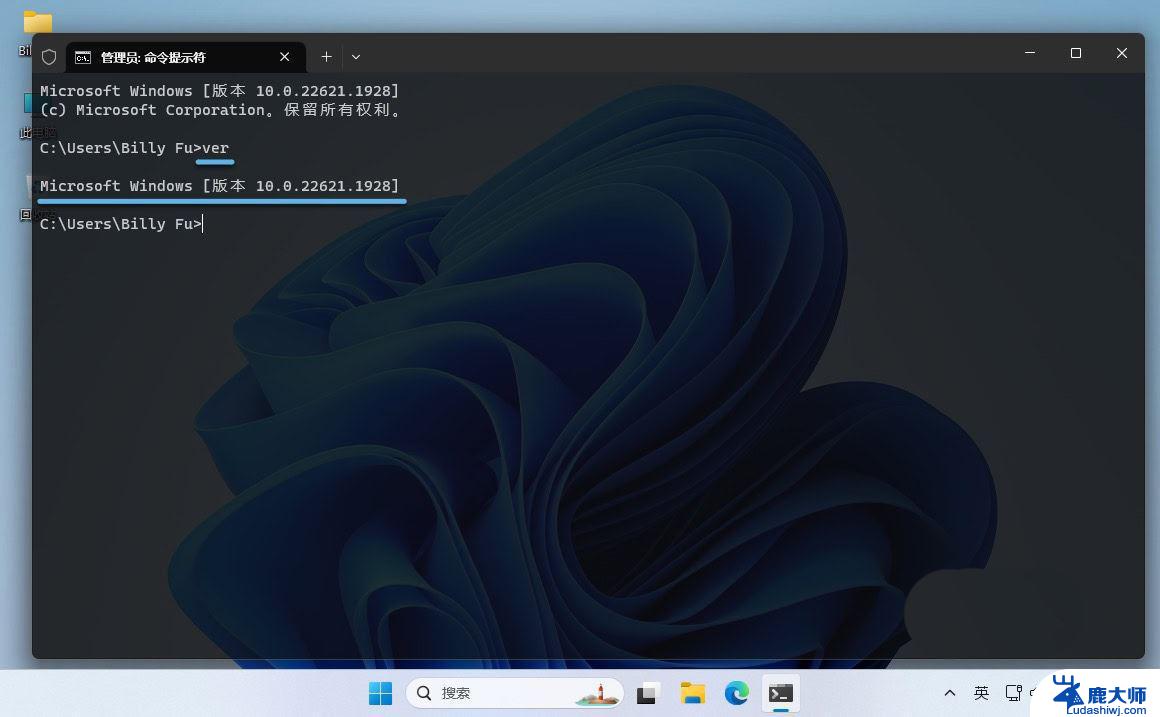
使用命令行显示 Windows 版本
方法 4:使用「系统信息」工具查看 Windows 版本
「系统信息」工具可以查看计算机各个组件的详细信息,其中就包括 Windows版本:
1、使用 Windows + R 快捷键打开「运行」- 运行 msinfo32 命令打开「系统信息」工具。
2、可以在右侧的窗格中看到 Windows 版本的详细信息。
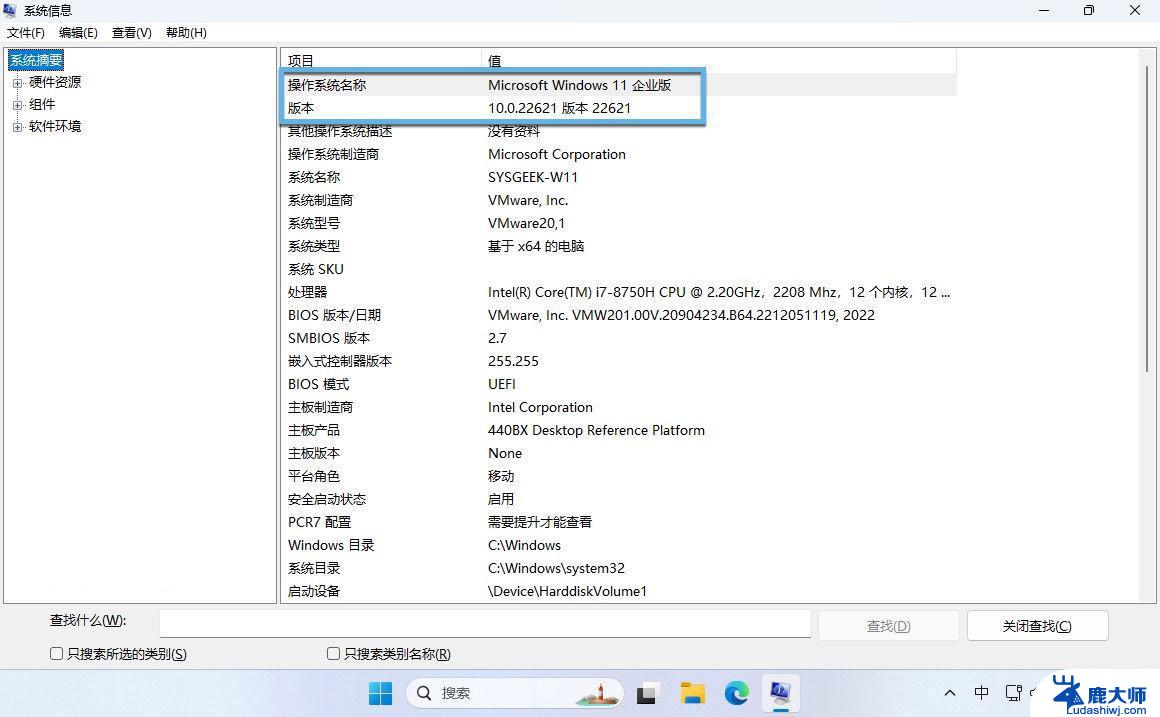
使用「系统信息」工具查看 Windows 版本号
方法 5:通过注册表查看 Windows 版本
通过注册表我们可以查看到最为详细的 Windows 版本号,步骤如下:
1、使用 Windows + R 快捷键打开「运行」- 运行 regedit 命令打开「注册表编辑器」。
2、导航到:
HKEY_LOCAL_MACHINE\SOFTWARE\Microsoft\Windows NT\CurrentVersion
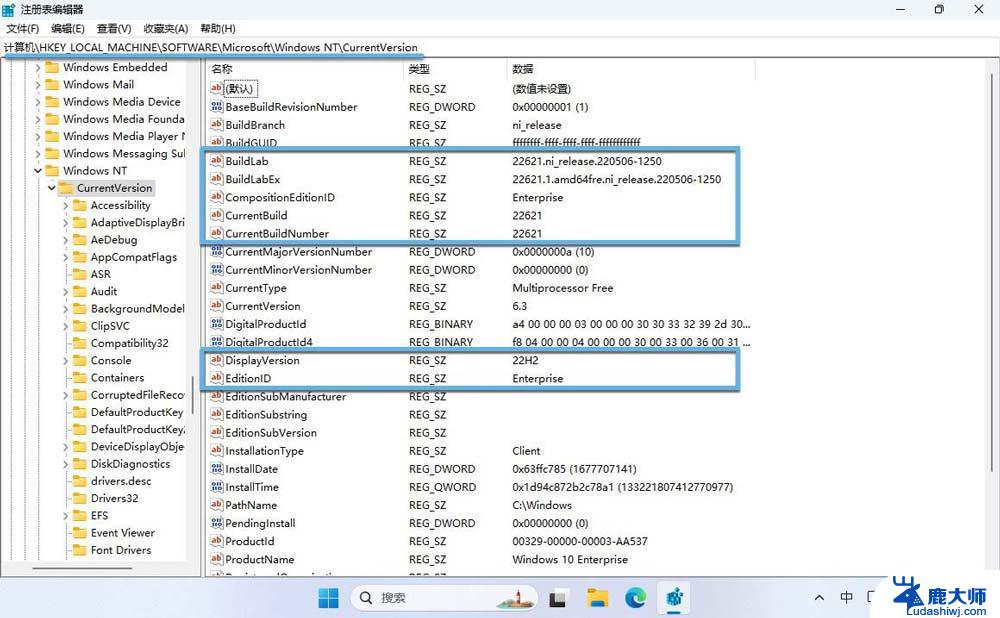
通过注册表查看 Windows 版本号
通过了解正在运行的 Windows 版本,可以确保获得正确的驱动程序更新、安装兼容的应用程序和获取最新 Windows 更新补丁。并能够在排错时向技术团队提供正确的版本号,以便他们帮助你完成任务。
以上就是windows发行版本的全部内容,有出现这种现象的小伙伴不妨根据小编的方法来解决吧,希望能够对大家有所帮助。
windows发行版本 如何查看Windows版本号相关教程
- 如何查看电脑的windows版本 查看Windows系统的具体版本
- windows系统jvm版本查看 如何在Windows 10系统中查看jdk版本
- 如何看windows版本多少位 Windows系统是32位还是64位如何查看
- 怎么看自己的excel是哪个版本 怎样查看Excel的发行版本
- windows如何查看配置 如何在windows系统中查看自己电脑的系统配置
- windows 查看ip地址 笔记本怎么查看IP地址
- windows查看ip命令 Windows命令行怎么查看网络IP地址
- windows 日志查看工具 windows系统如何查看系统错误日志
- windows 查看网络连接 Windows电脑如何查看当前的网络连接活动
- windows策略查看 如何查看Windows 更新配置
- 笔记本电脑怎样设置密码开机密码 如何在电脑上设置开机密码
- 笔记本键盘不能输入任何东西 笔记本键盘无法输入字
- 苹果手机如何共享网络给电脑 苹果手机网络分享到台式机的教程
- 钉钉截图快捷键设置 电脑钉钉截图快捷键设置方法
- wifi有网但是电脑连不上网 电脑连接WIFI无法浏览网页怎么解决
- 适配器电脑怎么连 蓝牙适配器连接电脑步骤
电脑教程推荐